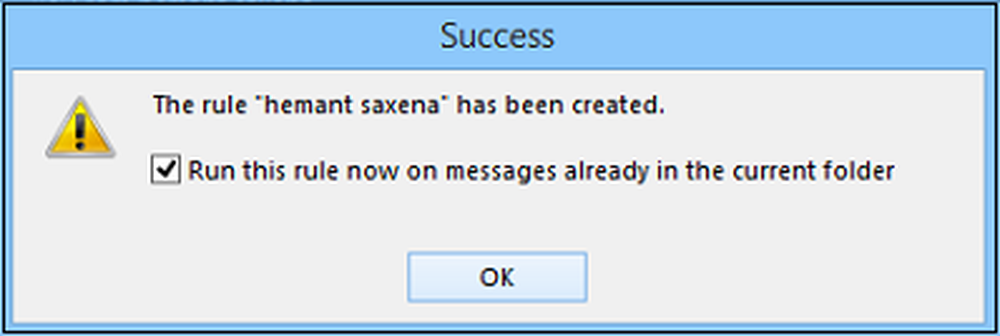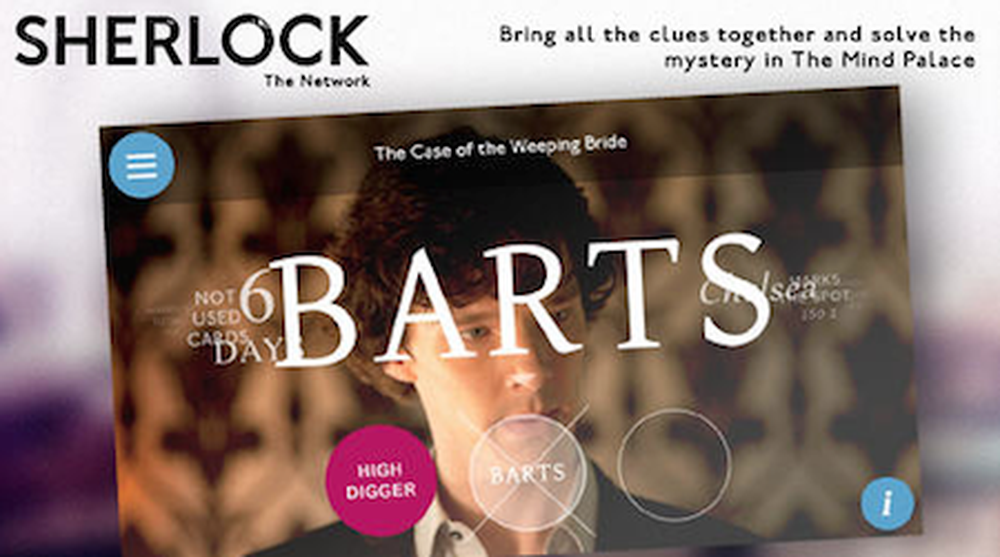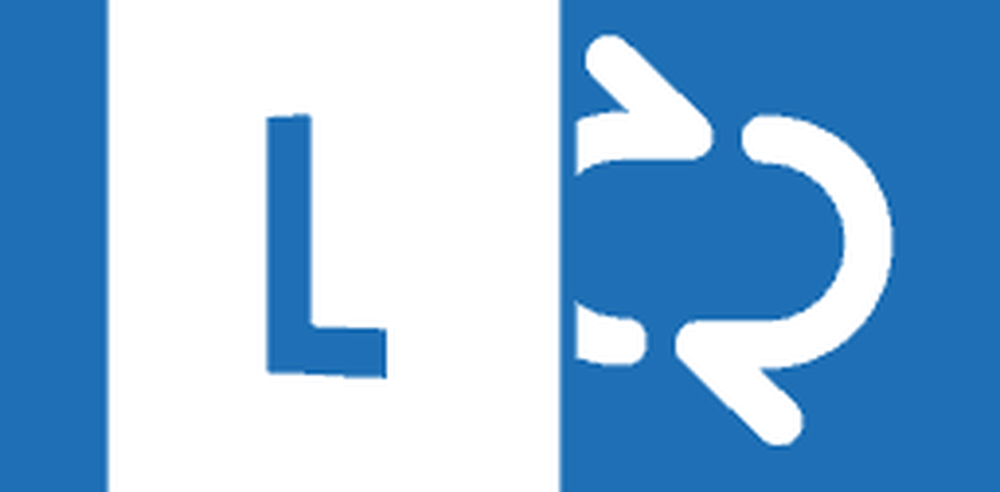Wijs geluidswaarschuwingen toe voor nieuwe inkomende e-mailberichten in Outlook
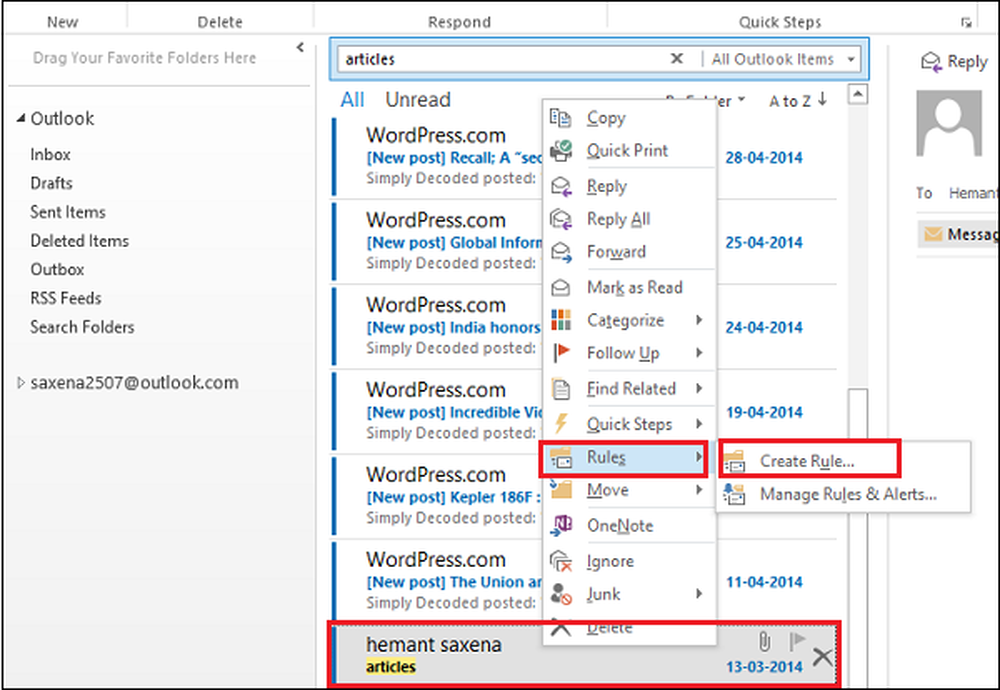
Iedereen zal het ermee eens zijn als ik zeg dat sommige e-mails echt belangrijker zijn dan andere. Je inbox raakt in de loop van de tijd vol met allerlei e-mails, of het nu van je vrienden is of van je baas die onmiddellijke interventie vereist. Dus, met de inbox voortdurend vullend tot de capaciteit, wordt het echt moeilijk om e-mails van belangrijke personen bij te houden. Waarom geen geluid toewijzen aan dergelijke e-mails! Ja, als u uw luidsprekers hebt ingeschakeld, kunt u een bepaald geluidsbestand toewijzen aan die inkomende e-mail.
Wijs geluidswaarschuwingen toe voor Outlook-e-mail
U hoeft niet hetzelfde geluid te gebruiken voor al uw belangrijke e-mails. De optie werkt het beste als uw functieprofiel u dwingt om een zittend leven te leiden of als u het vaakst bij uw bureau bent. Wanneer een nieuw bericht arriveert in Microsoft Outlook 2013, wordt er een kort geluid afgespeeld. Het geluid kan worden uitgeschakeld of worden gewijzigd in elk .wav-audiobestand op uw computer. Het kan binnen de kortste keren worden gedaan via de functie Regels in Microsoft Outlook. Hier is hoe verder te gaan.
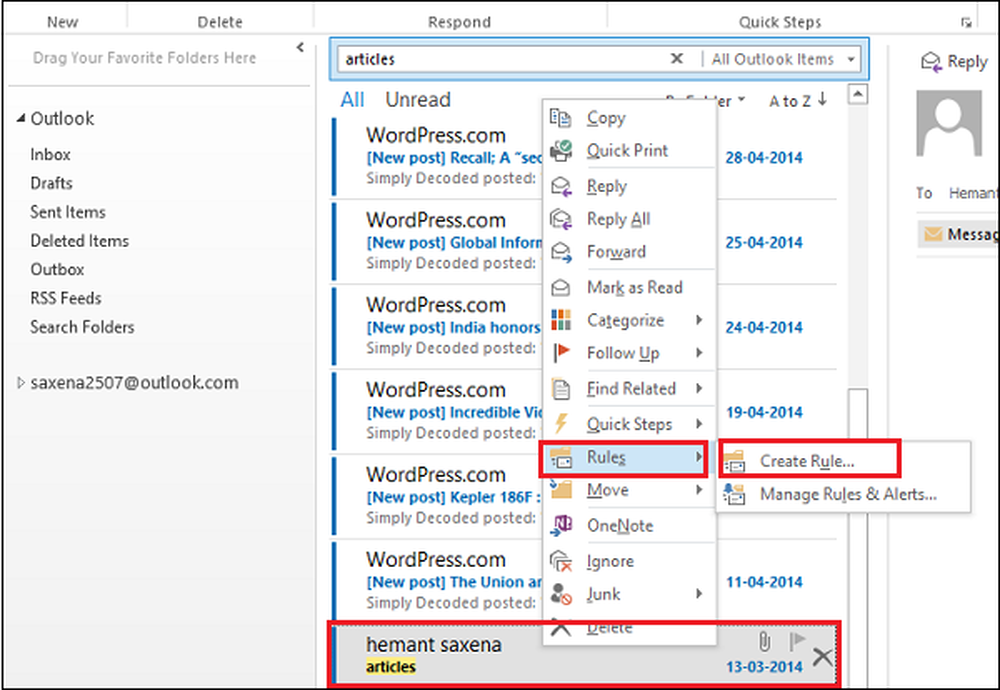
Zoek een e-mail waaraan u een aangepaste melding wilt toewijzen vanuit uw contactenlijst. Klik met de rechtermuisknop op het bericht van de contactpersoon. Er zou een menu moeten verschijnen met verschillende opties. Selecteer 'Regels'. Grenzend aan het, een andere optie 'Creëer regel' komt naar voren. Klik op de optie.
Bepaal vervolgens wat de nieuwe regel zou moeten doen (speel een korte audio of zoiets af) op uw inkomende bericht van een belangrijk persoon. Controleer de optie 'Ik' en degene die ervoor zorgt dat het bericht alleen naar u wordt verzonden.
Met bovenstaande zaken is het tijd om de audio van je keuze te selecteren omdat je het geluid nog niet hebt ingesteld. Ga dus naar de knop 'Bladeren' als het standaardgeluid niet is wat u in gedachten had en selecteer de audio uit de mediamap. Zorg ervoor dat dit de geluidsfragment is waarnaar u op zoek bent. Probeer ook de audio enkele seconden kort te houden, het zou niet lang moeten duren om je te irriteren.
Outlook stuurt standaard naar de map geluiden van het Windows-geluidsschema dat al op uw systeem is gekozen. Je kunt nog steeds, van dit pad afwijken en bladeren door het geluid dat je zou willen behouden om je te waarschuwen. Het geluid dat u wilt gebruiken, moet echter in WAV-indeling zijn.
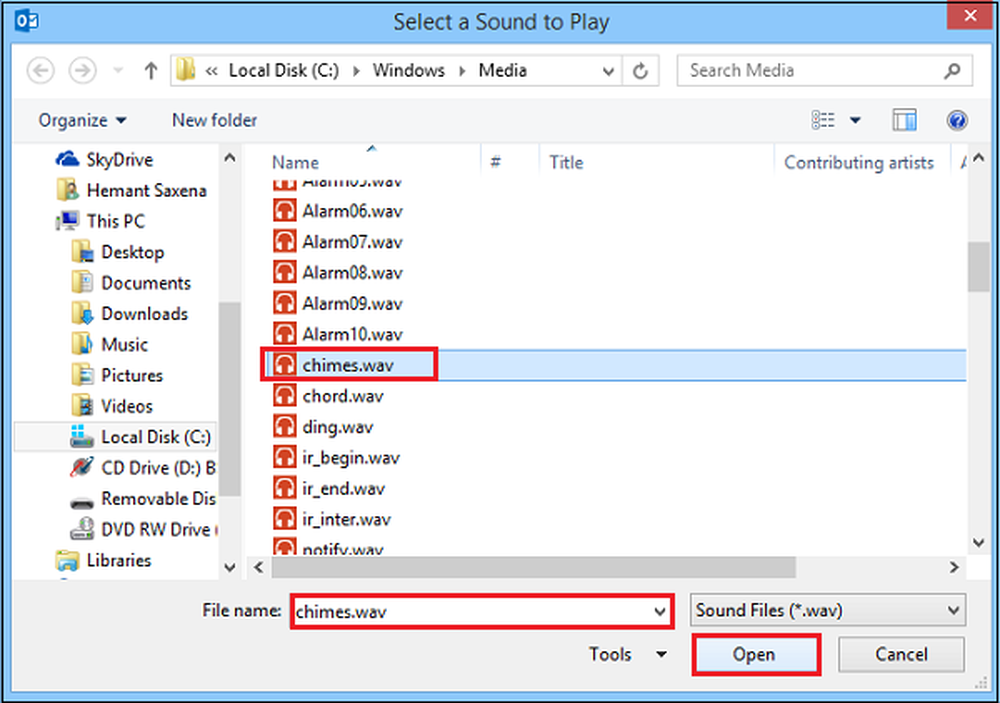
Als u klaar bent, klikt u op OK. Direct zou je de boodschap moeten zien verschijnen als 'Voer nu deze regel uit op berichten die al in de huidige map staan'. Na het raken van de 'Ok'-knop zou de pop moeten verdwijnen door de regel toe te passen op alle berichten die je al hebt ontvangen van de geselecteerde contactpersoon.